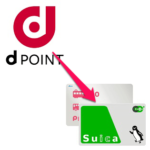< この記事をシェア >
iPhoneのApple Payのd払いタッチを利用してdポイントからモバイルSuica/PASMOにチャージする方法です。
期間用途限定のdポイントでもチャージできることを確認しました。
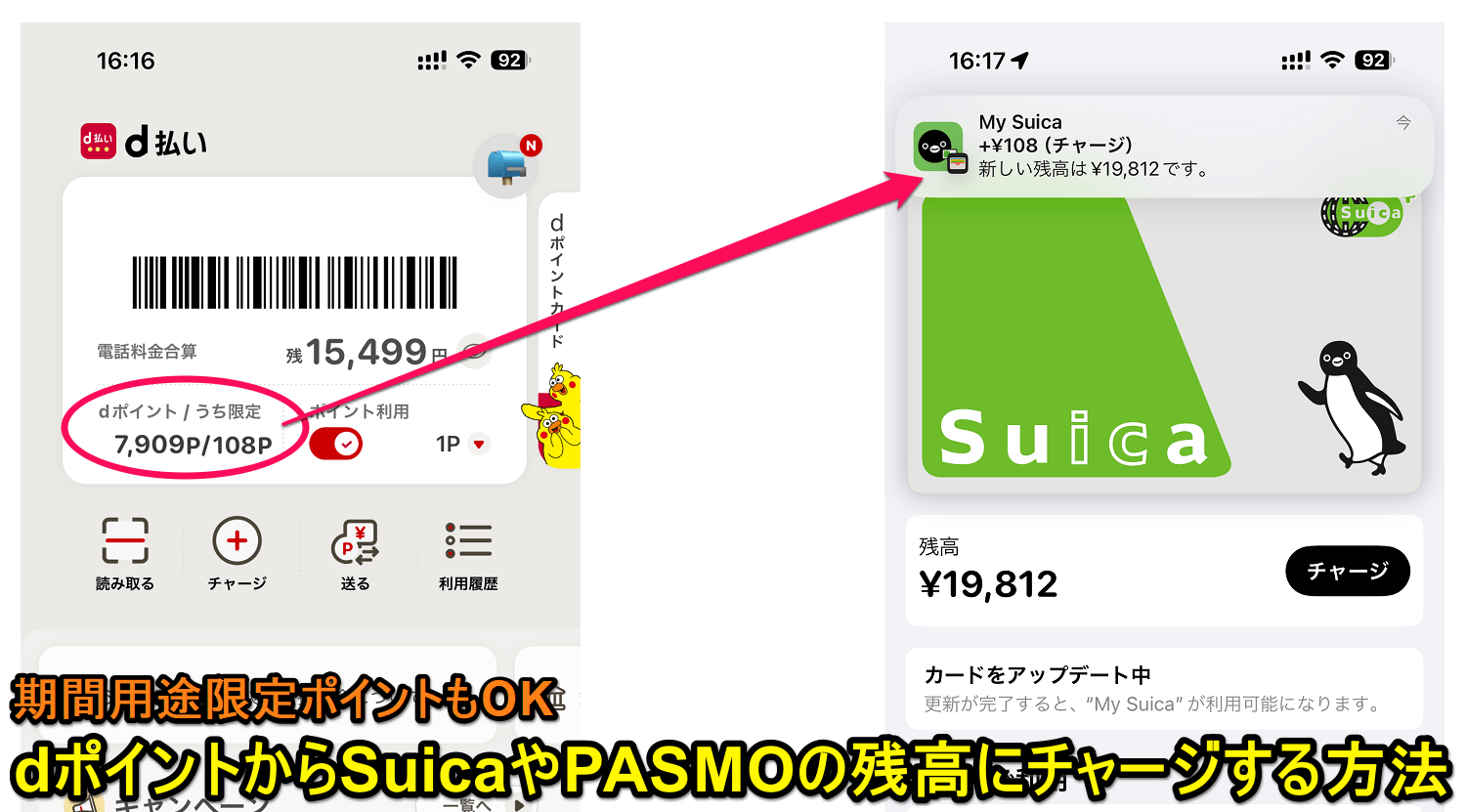
dポイントからSuica/PASMO残高をチャージする方法を紹介します。
今回は、iPhoneのApple Payに登録したd払いタッチを利用したチャージ手順となります。
※Apple Payに登録済のSuica/PASMOどちらでもチャージできることを確認しました。多分、その他のApple Payに対応している交通系IC(ICOCAとか)でも同じ手順でチャージできると思います。
iPhoneだければ、かなり簡単に期間用途限定ポイントを含むdポイントをSuica/PASMO残高に交換することができます。
利用期限が近くなったものや使い道があまりないと感じているdポイントがある人にオススメです。
実際に自分のdポイント(期間用途限定を含む)を使ってSuicaおよびPASMO両方にチャージしてみました。
この記事では、iPhoneのApple Payに登録したd払いタッチを使って、期間用途限定を含むdポイントをSuica/PASMO残高にチャージする方法を紹介します。
【iPhone】Apple Payのd払いタッチを利用してdポイントからSuica/PASMO残高にチャージする方法
期間用途限定を含むdポイントでもチャージできることを確認

先述している通り、期間用途限定のdポイントでもチャージできます。
期限が切れるまでに使い切る予定がない、dポイントで買いたいものがない…という人はSuicaやPASMOの残高にしておけば有効期限もなくなり、利用用途も増えると思います。
まずはiPhoneのApple Payにd払いタッチを設定
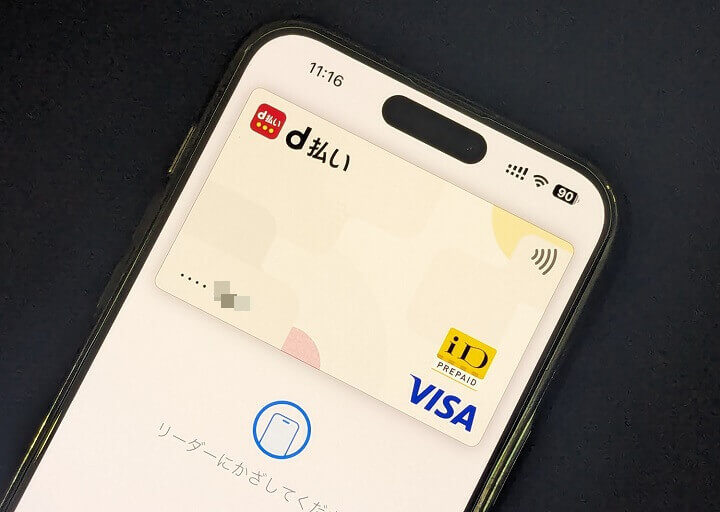
今回の手順の大前提としてiPhoneのApple Payにd払いタッチが登録されている必要があります。
まだd払いタッチを設定していない人は以下の記事を参考にd払いタッチをApple Payに設定してみてください。
バーチャルカードのカードロックを解除しておく必要もある
カードロックが設定されていると支払い時にエラーが発生
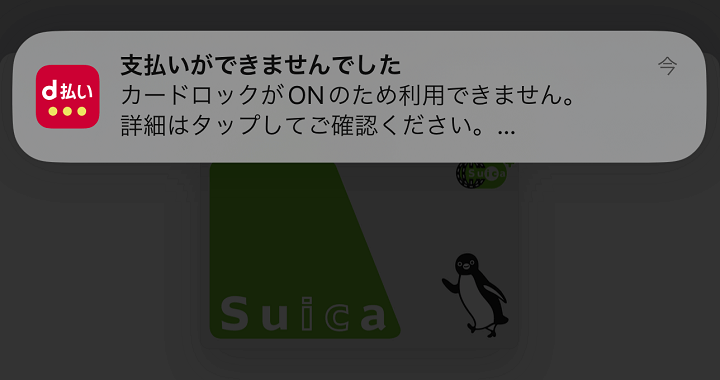
d払いタッチの設定が完了した後は、d払いバーチャルカードのカードロックを解除しておく必要もあります。
カードロックがオンの状態でSuica/PASMOにチャージを実行すると↑のようにエラーが表示されてチャージが実行できません。
d払いバーチャルカードのカードロックのオン⇔オフは以下の記事で手順を紹介しているので参考にしてみてください。
ここまでの前準備が完了したら、↓の手順でdポイントをSuica/PASMOにチャージすることができます。
d払いアプリでdポイントを利用する設定に変更
ポイント利用上限も設定できる
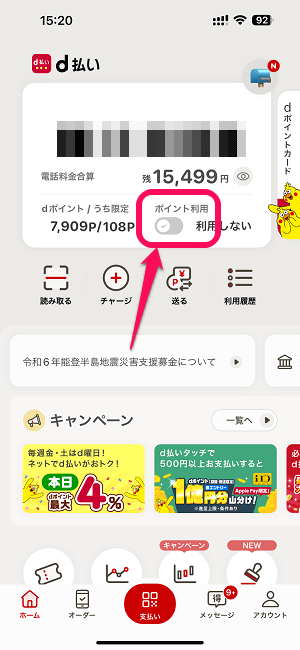
d払いアプリを起動します。
支払い設定の部分で「ポイント利用」がオフになっている場合は、オンに変更します。
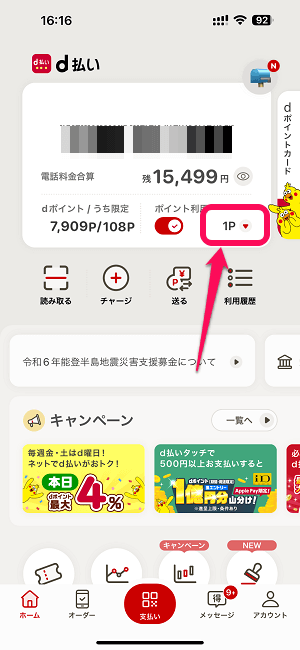
利用するdポイントの上限を設定することもできます。
オン⇔オフボタン横のプルダウンを選択します。
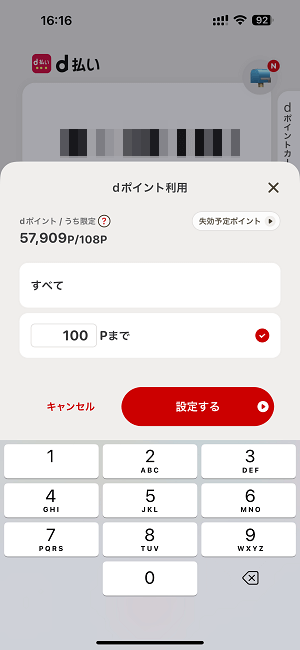
ポイント利用上限数を設定します。
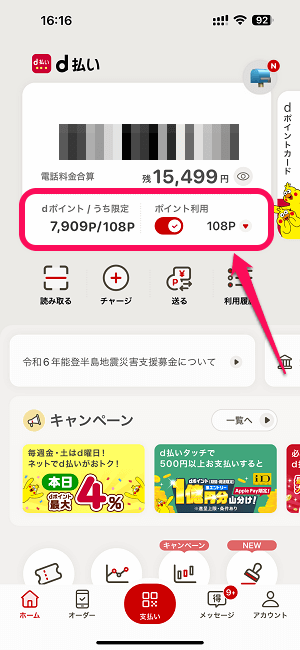
今回は、期間用途限定のdポイントが108ポイント残っていたのでこれをそのままSuicaにチャージしてみました。
わかりやすいように利用上限を108ポイントに設定しています。
Apple Payのウォレットアプリでd払いを選択してSuica/PASMOにチャージ
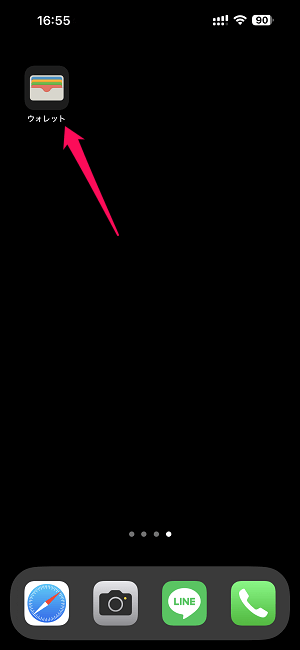
次にApple Payのウォレットアプリを起動します。
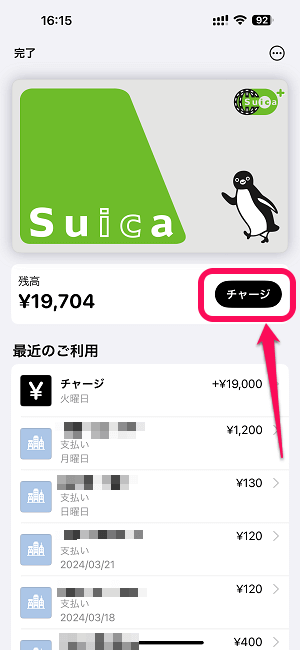
チャージを実行するSuicaまたはPASMOを選択します。
券面が表示されたら「チャージ」を選択します。
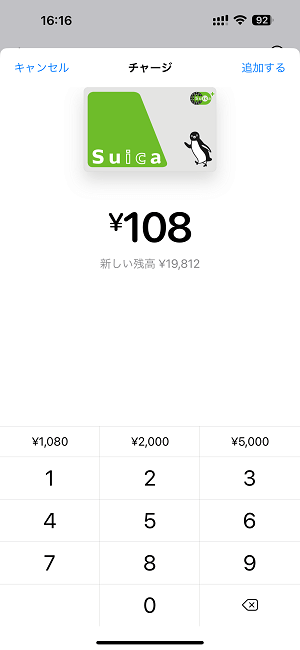
チャージする金額を入力して進みます。
今回は期間用途限定ポイントである108ポイント分と同じ108円をチャージしてみました。
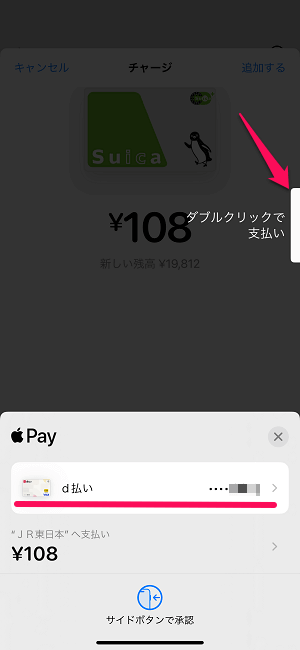
Apple Payのチャージ画面が表示されます。
支払い方法で「d払い」を選択し、iPhoneのサイドボタンをダブルクリックなどでチャージを実行します。
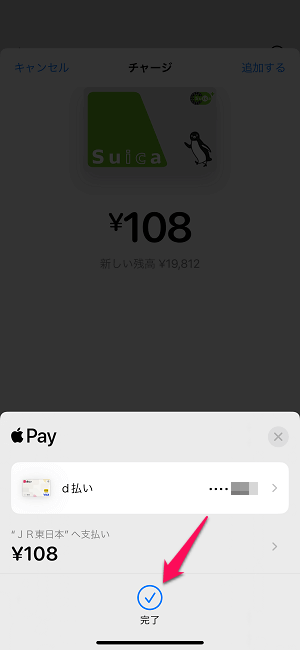
画面下に「完了」と表示されればOKです。
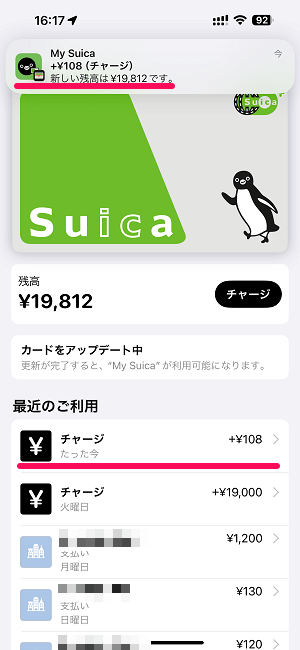
Suica残高に108円がチャージされました。
チャージ完了後にdポイント残高を確認
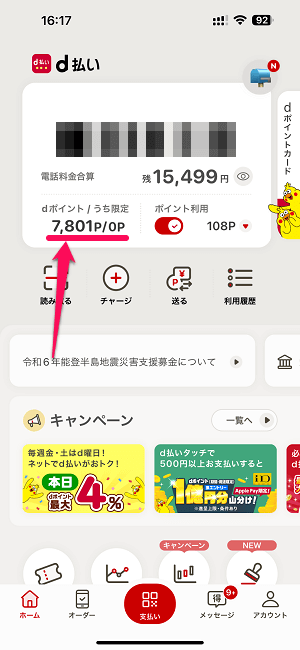
チャージ完了後にd払いアプリやdポイントアプリなどを起動してポイント残高を確認します。
チャージした金額と同じ分のポイントが減っていればOKです。
↑を見れば期間用途限定ポイントがSuicaチャージに利用されていることがわかります。
同じ手順でdポイント⇒PASMOにもチャージできた
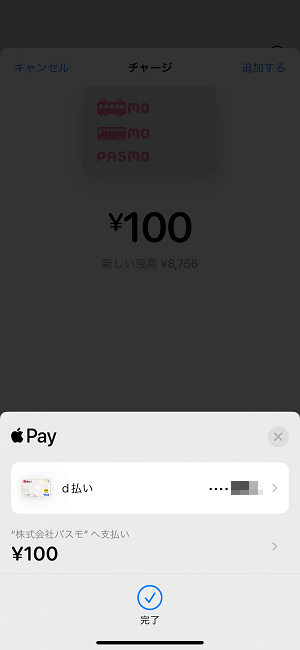
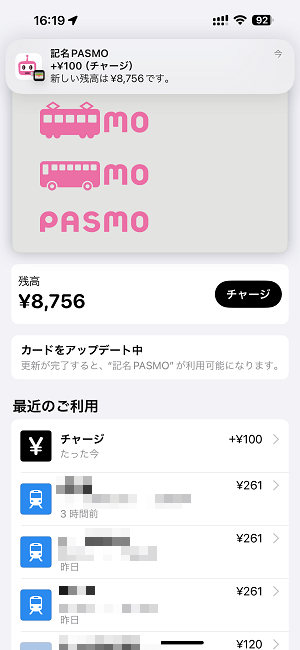
環境も手順も全く同じ方法で同じくApple Payに登録しているモバイルPASMOにもチャージできることを確認しました。
用途限定で使う予定がないdポイントや期限が切れそうなポイントの延命にもなるSuicaやPASMOへのチャージ
iPhoneのApple Payだけで簡単にできるのも嬉しいポイント
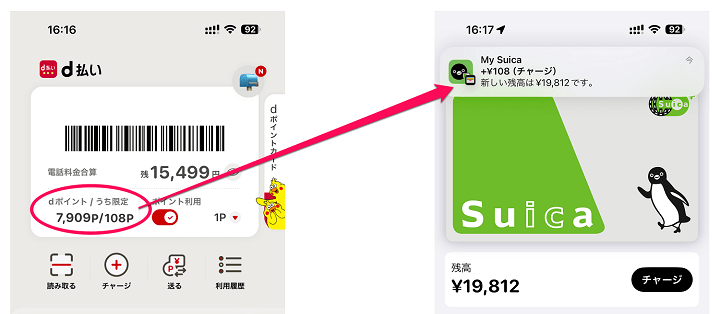
2024年3月29日にd払いタッチがApple Payに対応したことで、紹介した手順で超簡単にdポイントをSuicaやPASMOなどApple Payに対応した交通系ICの残高にチャージできるようになりました。
d払いタッチを設定していれば、他のクレジットカードからSuica/PASMOにチャージするのとほぼ同じとかなり簡単にチャージができます。
何度も書いていますが、期間用途限定のdポイントもチャージできるのは嬉しいポイントだと思います。
Apple Payに対応しているiPhoneさえあれば誰でも簡単に実行できるので、dポイントの使い道に困っている、dポイントよりもSuica/PASMOの方が使い勝手がいい、という人は紹介した手順でチャージを実行してみてください。
< この記事をシェア >
\\どうかフォローをお願いします…//
このdポイントでSuica/PASMOをチャージする方法 – iPhoneのApple Payのd払いタッチ経由でチャージしてみた。期間用途限定ポイントも利用OKの最終更新日は2024年3月29日です。
記事の内容に変化やご指摘がありましたら問い合わせフォームまたはusedoorのTwitterまたはusedoorのFacebookページよりご連絡ください。